win10来宾账户怎么启用 win10来宾账户启用教程
2022-01-09 02:48:07 作者:佚名
当一台电脑被多人使用的时候,启用来宾账户会有意想不到的作用,那么
win10系统来宾账户怎么启用
呢?下面和小编一起来看看来宾账户启用教程吧。
操作方法
第一步、打开Win10控制面板,在大图标查看方式下,找到并点击打开“用户账户”。
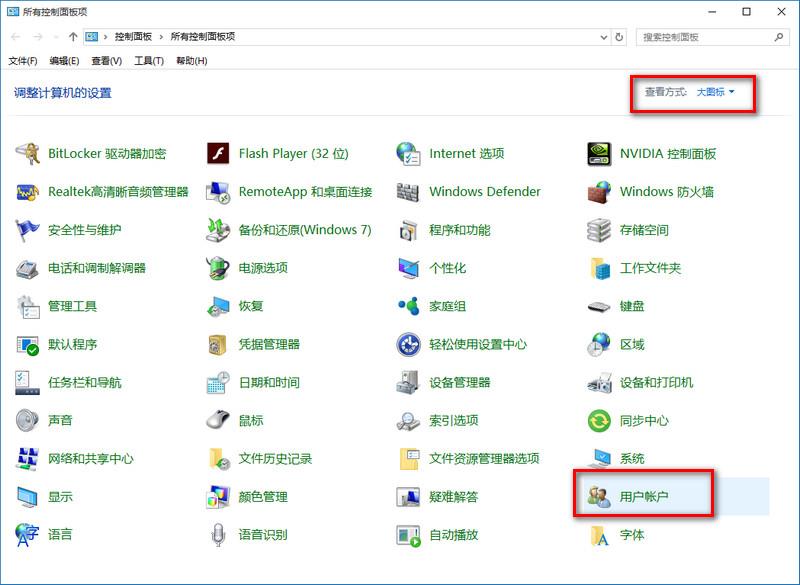
第二步、在用户账户界面,点击“管理其他账户”。
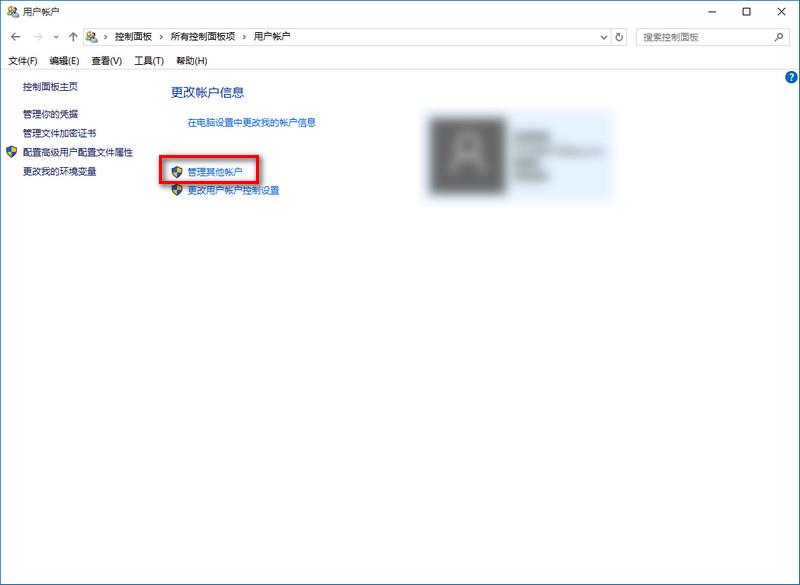
第三步、在管理帐户界面,点击“Guest”。
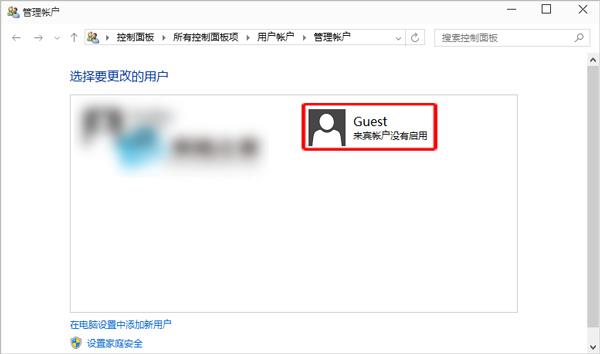
第四步、在启用来宾账户界面,点击“启用”就可以了。
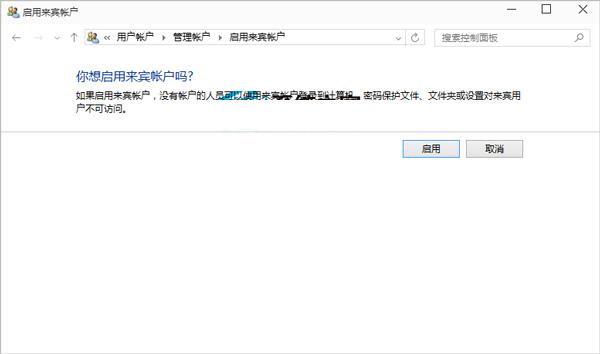
如果要关闭来宾账户,进行同样的操作,然后点击左侧“关闭来宾账户”即可!
以上就是小编带来的 win10来宾账户启用教程 了,小伙伴们都学会了吧,快去试试吧。











